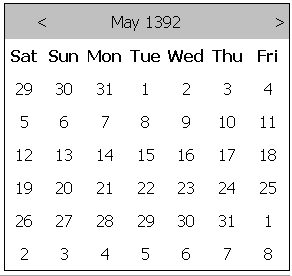Любы сучасны браўзэр задзейнічае ў сваёй працы функцыю кэшавання інфармацыі, што дазваляе значна эканоміць трафік і скарачаць час загрузкі вэб-старонак і змесціва (напрыклад, відэа) пры паўторным адкрыцці рэсурсу. Дадзены артыкул раскажа вам, якім чынам можна змяніць памер кэша ў Яндекс.Браузере.
Па змаўчанні файл кэша Яндекс.Браузера размяшчаецца ў тэчцы профілю, а яго памер мяняецца дынамічна. На жаль, распрацоўшчыкі не палічылі патрэбным дадаваць у свой браўзэр опцыю для задання памеру кэша, аднак, усё ж існуе досыць просты спосаб, які дазваляе выканаць задуманае.
Як змяніць памер кэша ў Яндекс.Браузере
- Зачыніце вэб-аглядальнік, калі раней ён у вас быў запушчаны.
- Зрабіце правы клік мышы па цэтліку Яндекс.Браузера на працоўным стале і ў выпадальным спісе абярыце пункт "Уласцівасці". Калі ў вас няма цэтліка, яго спатрэбіцца стварыць.
- У адлюстраваў акне нас цікавіць блок "Аб'ект". З дадзенай радкі нічога сціраць не трэба - гэта прывядзе да непрацаздольнасці цэтліка. Вам варта перамясціць курсор да самага канца запісу, гэта значыць, пасля "Browser.exe", Пасля чаго варта паставіць прабел і дадаць наступнага выгляду запіс:
- У завяршэнне вам толькі застаецца захаваць змены, пстрыкнуўшы спачатку па кнопцы "Ужыць", А затым і "ОК".
- Паспрабуйце запусціць браўзэр з абноўленага цэтліка - зараз кэш для вэб-аглядальніка устаноўлены ў памеры 1 Гб.

--disk-cache-dir = "C: YandexCache" --disk-cache-size = РАЗМЕР_КЭША
дзе РАЗМЕР_КЭША - гэта лікавы паказчык, названы ў байтах. Тут абавязкова неабходна зыходзіць з таго, што ў адным килобайте 1024 байтам, у Мб - 1024 КБ, а ў адным Гб - 1024 Мб. Адпаведна, калі мы хочам ўсталяваць памер кэша ў памеры 1 Гб, параметр набудзе наступны выгляд (1024 у кубе = 1073741824):
--disk-cache-dir = "C: YandexCache" --disk-cache-size = 1073741824


Падобным чынам вы можаце задаваць любы жаданы памер кэша для Яндекс.Браузера.